win7如何把计算机调到桌面 怎么样显示图标
时间:2017-07-04 来源:互联网 浏览量:
今天给大家带来win7如何把计算机调到桌面,怎么样显示图标,让您轻松解决问题。
当我们重装win7系统时会突然发现桌面上空空如也,当然“计算机”都看不到,使我们顿时茫然,感觉无从下手,桌面看起来也非常的别扭。现在我们就试试把“我的电脑”调出来。具体方法如下:
11、打开电脑,安装Windows7系统,完成以后,查看桌面是否有我们熟悉的“我的电脑”,当然找不到,不要急下面方法就可以把他调出来。
 2
22、右键点击桌面,会弹出下拉菜单,里面包含“查看”、“排列方式”、“刷新”.........“个性化(R)”等,大概13项,我们点击“个性化(R)”进入“个性化(R)”设置框。
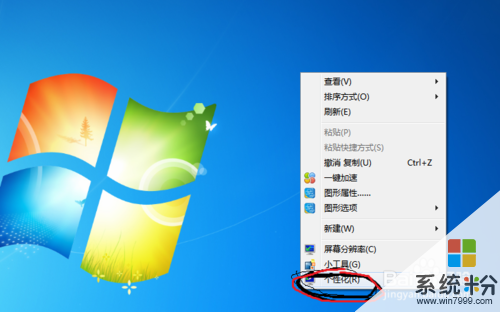 3
33、在“个性化(R)”设置框的左上角第二行有“更改桌面图标”选项,点击“更改桌面图标”选项。进入“桌面图标设置”设置框。
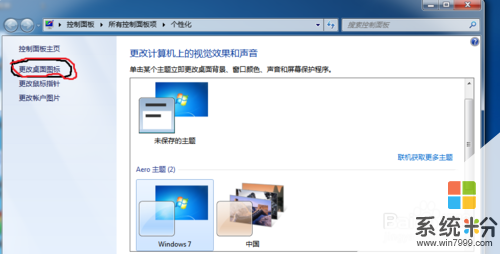 4
44、在“桌面图标设置”设置框里找到“计算机”,把“计算机”前面的方框里打√选中。
 5
55,、最后在“桌面图标设置”设置框下面先点击”应用“按钮,然后点击”确定“按钮即可。查看一下桌面”计算机“是否出现在桌面。
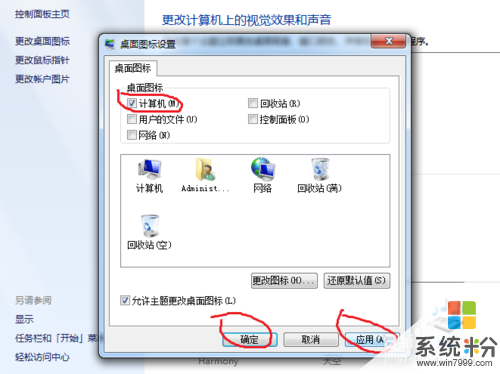
以上就是win7如何把计算机调到桌面,怎么样显示图标教程,希望本文中能帮您解决问题。
我要分享:
相关教程
- ·WIN7中怎么在桌面添加计算机、网络、回收站图标 WIN7中在桌面添加计算机、网络、回收站图标的方法
- ·怎么添加Win7任务栏显示桌面图标 如何添加Win7任务栏显示桌面图标
- ·win7系统桌面ie图标如何添加到桌面 win7系统桌面ie图标怎么添加到桌面
- ·怎么设置显示Win7 64位系统计算机等图标 设置显示Win7 64位系统计算机等图标的方法
- ·win7桌面图标显示设置 如何在win7中设置桌面图标显示
- ·win7系统如何找回桌面上的计算机 win7系统找回桌面上的计算机的方法
- ·win7系统电脑开机黑屏 Windows7开机黑屏怎么办
- ·win7系统无线网卡搜索不到无线网络 Win7电脑无线信号消失怎么办
- ·win7原版密钥 win7正版永久激活密钥激活步骤
- ·win7屏幕密码 Win7设置开机锁屏密码的方法
Win7系统教程推荐
- 1 win7原版密钥 win7正版永久激活密钥激活步骤
- 2 win7屏幕密码 Win7设置开机锁屏密码的方法
- 3 win7 文件共享设置 Win7如何局域网共享文件
- 4鼠标左键变右键右键无法使用window7怎么办 鼠标左键变右键解决方法
- 5win7电脑前置耳机没声音怎么设置 win7前面板耳机没声音处理方法
- 6win7如何建立共享文件 Win7如何共享文件到其他设备
- 7win7屏幕录制快捷键 Win7自带的屏幕录制功能怎么使用
- 8w7系统搜索不到蓝牙设备 电脑蓝牙搜索不到其他设备
- 9电脑桌面上没有我的电脑图标怎么办 win7桌面图标不见了怎么恢复
- 10win7怎么调出wifi连接 Win7连接WiFi失败怎么办
Win7系统热门教程
- 1 win7设置电源管理的方法 win7如何设置电源管理?
- 2 Win7旗舰版Wmiprvse是什么进程?可不可以删除?
- 3 win7旗舰版DirectX版本怎么查看|win7查看directx版本的步骤
- 4Win7系统关机变成了重启该怎么解决 Win7系统关机变成了重启的解决方法
- 5如何解决win7旗舰版系统无法加载远程访问服务连接管理器 win7旗舰版系统无法加载远程访问服务连接管理器的解决方法
- 6win7怎么隐藏任务栏|win7在哪隐藏任务栏方法
- 7Win7宽带连接 错误676电话占线问题的解决方法!
- 8win7系统windows没有权限访问文件怎么办?如何解决win7系统windows没有权限访问文件?
- 9win7系统WIFI密码忘记如何找回? win7系统WIFI密码忘记的找回方法
- 10win7旗舰版64位怎么分配虚拟内存
最新Win7教程
- 1 win7系统电脑开机黑屏 Windows7开机黑屏怎么办
- 2 win7系统无线网卡搜索不到无线网络 Win7电脑无线信号消失怎么办
- 3 win7原版密钥 win7正版永久激活密钥激活步骤
- 4win7屏幕密码 Win7设置开机锁屏密码的方法
- 5win7怎么硬盘分区 win7系统下如何对硬盘进行分区划分
- 6win7 文件共享设置 Win7如何局域网共享文件
- 7鼠标左键变右键右键无法使用window7怎么办 鼠标左键变右键解决方法
- 8windows7加密绿色 Windows7如何取消加密文件的绿色图标显示
- 9windows7操作特点 Windows 7的特点有哪些
- 10win7桌面东西都没有了 桌面文件丢失了怎么办
